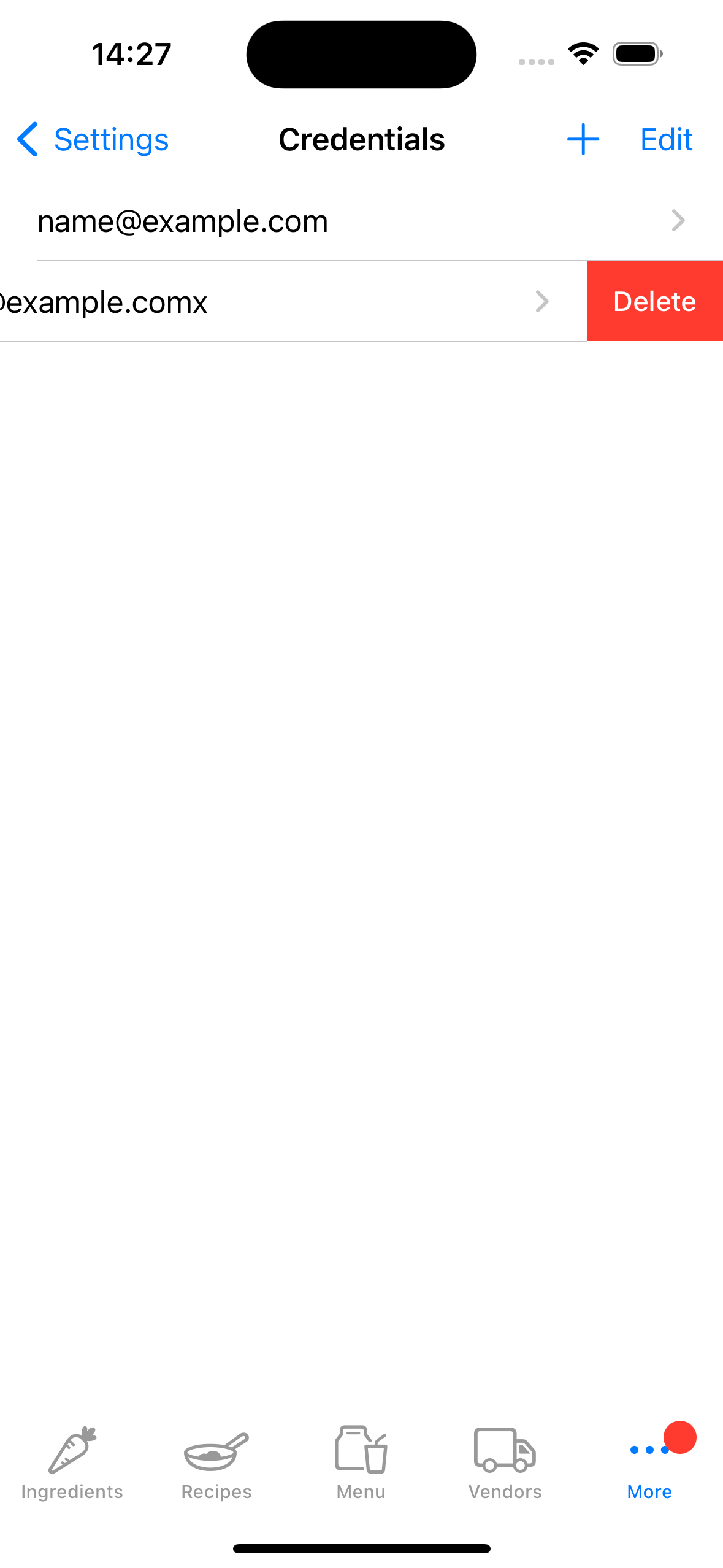Cilne Akreditācijas dati Fillet iOS un iPadOS lietojumprogrammās
Uzziniet, kā iestatīt un pārvaldīt Fillet kontus savās ierīcēs.
Fillet iOS un iPadOS, versija 2.4.6
Iepriekšējās versijās Fillet iOS lietotnē tika saglabāts tikai viens akreditācijas dati.
Jaunākajā versijā Fillet iOS lietotnē var saglabāt vairāk nekā vienu akreditācijas datus.
Ievads
Akreditācijas dati sastāv no Fillet ID un paroles. To izmanto, lai “pierakstītos” Fillet kontā. Cilnē Akreditācijas dati varat pārvaldīt konkrētā ierīcē saglabātos akreditācijas datus.
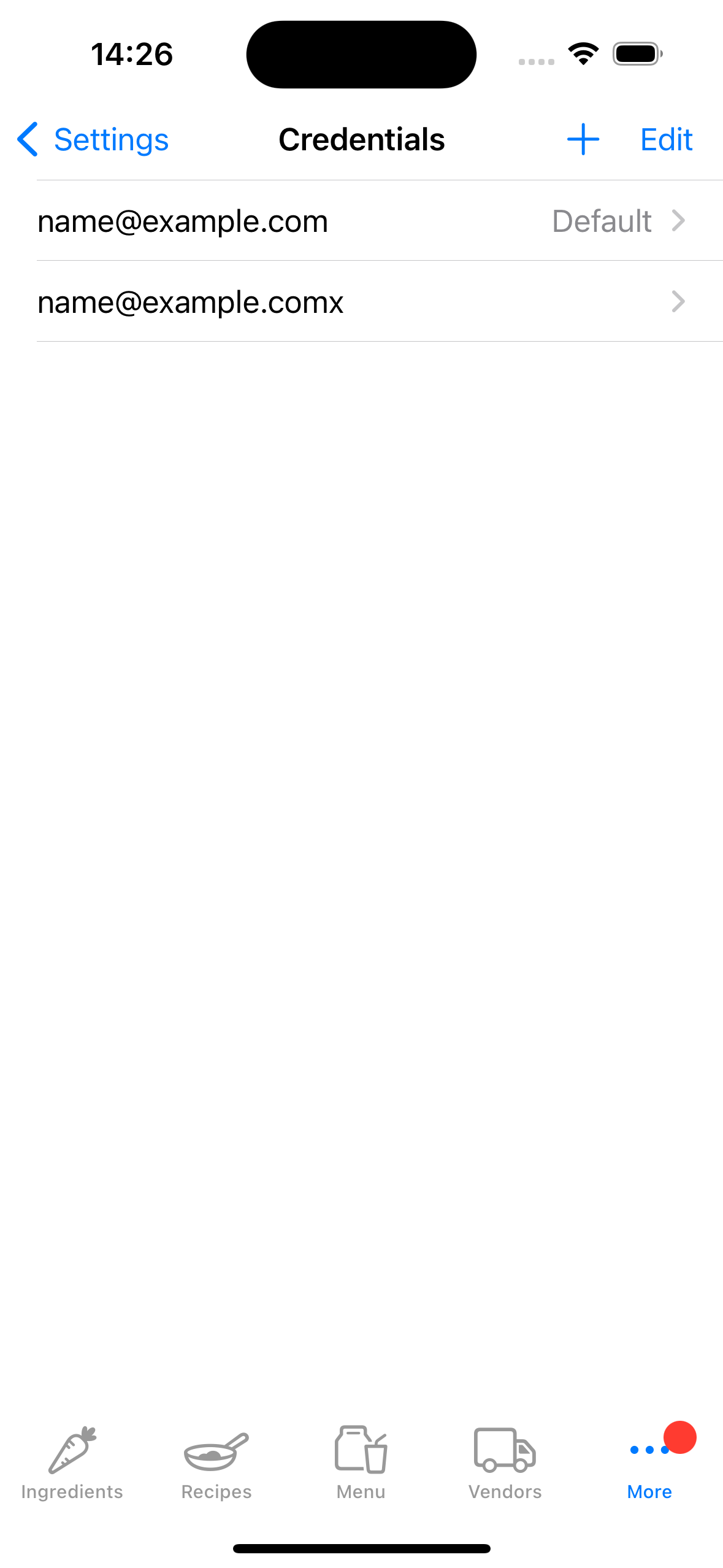
Pievienojiet akreditācijas datus
Lai “pierakstītos” noteiktā ierīcē, pievienojiet akreditācijas datus, tas ir, savu Fillet ID un paroli. Pēc tam dodieties uz cilni Datubāzes, lai sinhronizētu ierīci.
Jūsu akreditācijas dati tiek izmantoti, lai atvērtu visas datu bāzes, kurām jums ir piekļuve. Tas ietver individuālos un organizācijas (komandas) kontus, ja esat Fillet Teams lietotājs.
Padoms:
Parasti jums vajadzētu būt tikai vienam Fillet kontam. Tomēr, ja jums ir vairāk nekā viens Fillet konts, ierīcē varat saglabāt dažādus akreditācijas datus.
Ja vēlaties “pierakstīties” citā Fillet kontā, varat atlasīt šo citu akreditācijas datus: “Iestatīt kā noklusējumu”. Pēc tam varat piekļūt datu bāzēm, kurām ir piekļuve šim citam akreditācijas datiem.
Uzziniet vairāk par Fillet kontiem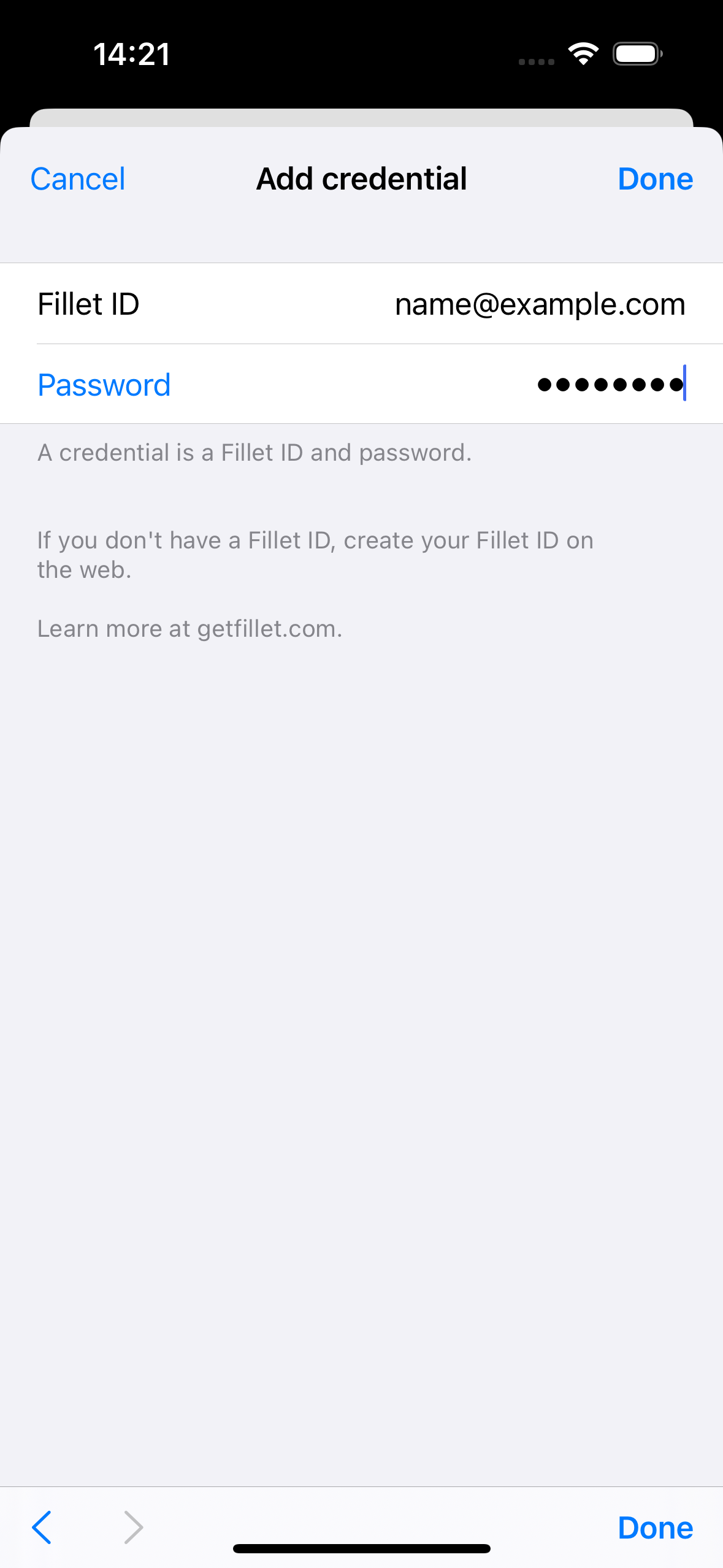
Noklusējuma akreditācijas dati
Konkrētai ierīcei var būt tikai viens noklusējuma akreditācijas dati. Šie ir akreditācijas dati, kas tiek izmantoti autentifikācijai.
Autentifikācija notiek, kad ierīce izmanto akreditācijas datus (Fillet ID un paroli), lai identificētu sevi serverī, kas apstrādā jūsu datu dublēšanu un sinhronizāciju.
Ja jūsu Fillet ID vai parole ir nepareiza, tas nozīmē, ka serveris nevar jūs identificēt un tas neturpinās pieprasīto darbību.
Padoms:
Lai pārbaudītu akreditācijas datu pareizību, atlasiet “Pārbaudīt šo akreditācijas datus”.
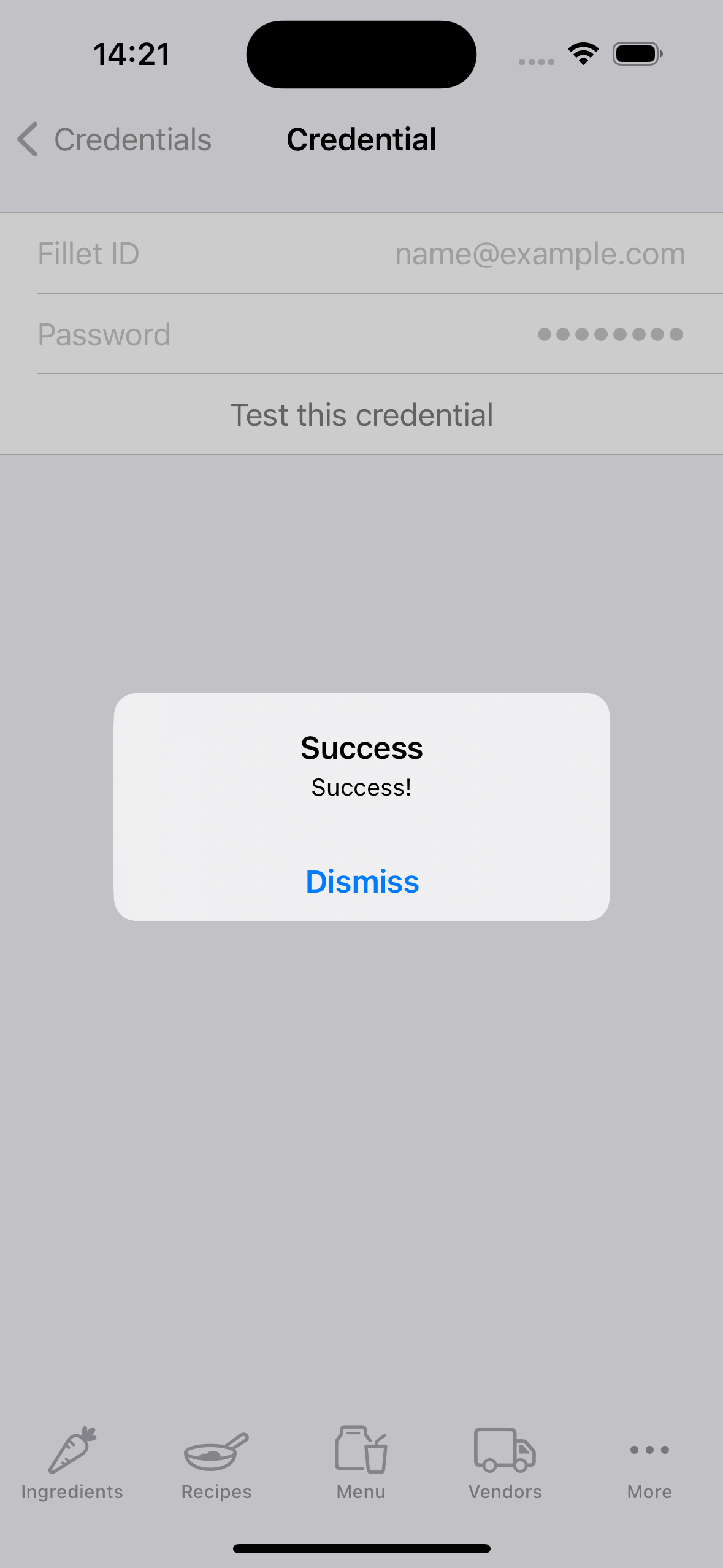
Pārvaldiet akreditācijas datus
Varat pārbaudīt, vai serveris atpazīst Fillet ID un paroli. Tas nozīmē, ka serveris var jūs identificēt. Lai pārbaudītu akreditācijas datu pareizību, atlasiet “Pārbaudīt šo akreditācijas datus”.
Lai iestatītu akreditācijas datus par ierīces noklusējuma akreditācijas datiem, atlasiet “Iestatīt kā noklusējumu”.
Ierīces noklusējuma akreditācijas datus varat mainīt jebkurā laikā, piemēram, ja vēlaties sinhronizēt datu bāzi citam Fillet kontam, kuram ir atšķirīgs Fillet ID un parole.
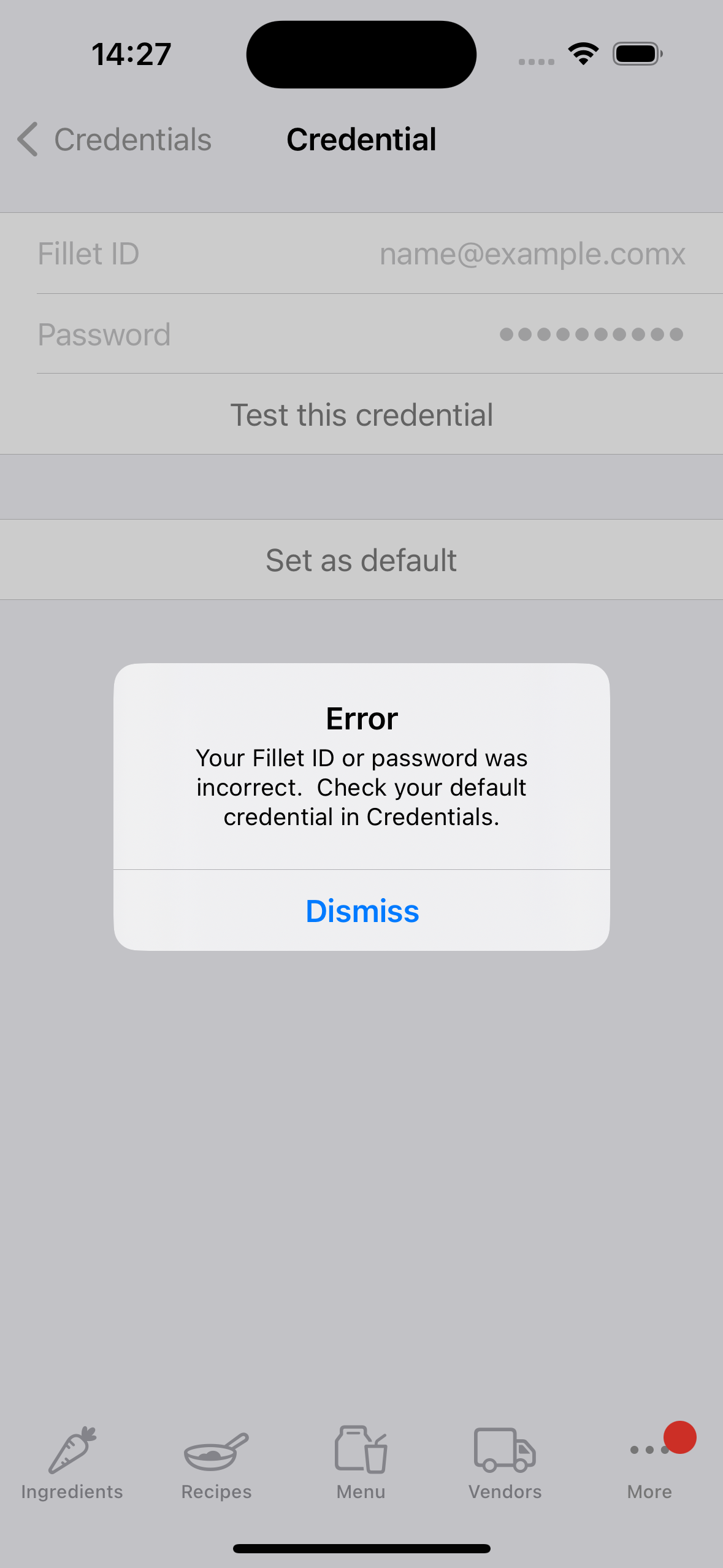
Dzēst akreditācijas datus
Varat dzēst visus akreditācijas datus, kas ir saglabāti noteiktā ierīcē. Dzēšot akreditācijas datus, šis Fillet ID un parole vairs netiek saglabāti ierīcē.
This means that the deleted credential cannot be used for authentication. As a result, the device cannot backup and sync data using those credentials.
Svarīgs:
Ja Fillet kontam ir aktīvs abonements, jums nevajadzētu dzēst šos akreditācijas datus no ierīces.
Ja to izdarīsit, šī ierīce nevarēs piekļūt nevienai funkcijai, kurai nepieciešams abonements.
Dzēšot akreditācijas datus, netiek dzēsts Fillet konts vai neviena ar šiem akreditācijas datiem saistītās datu bāzes. Vienmēr varat pievienot akreditācijas datus, ko iepriekš izdzēsāt no konkrētas ierīces.